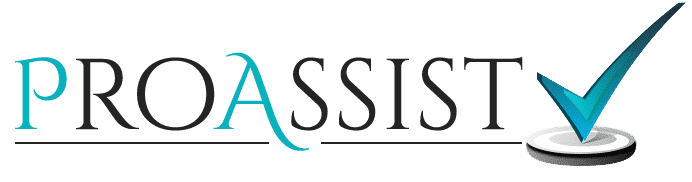W naszym ostatnim webinarze, „10 powodów, dla których musisz wdrożyć rejestrację online do swojej placówki medycznej”, Ania z Działu Pomocy Technicznej szczegółowo omówiła, dlaczego warto zainwestować w to rozwiązanie.
Poniżej znajdziesz transkrypcję tego webinaru, w której Ania wyjaśnia, jak wdrożenie rejestracji online może zrewolucjonizować sposób, w jaki zarządzasz swoją placówką, poprawić zadowolenie pacjentów i zwiększyć efektywność operacyjną.
Zapraszamy do lektury i odkrycia, jak rejestracja online może przynieść realne korzyści dla Twojej praktyki medycznej.
Zalety rejestracji online w placówce medycznej
Dobra, to w takim razie na początek musiała przedstawić z tej strony Anno Spigarska z firmy Proassist. W Proassist już pracuję ponad rok i dzisiaj chciałabym Państwu opowiedzieć o tym, dlaczego powinni Państwo wdrożyć rejestrację online do swojej placówki. Podam między innymi 10 powodów ku temu. No i mam nadzieję, że przyczyni się to do zwiększenia popularności rejestracji online Proassist.
Na początek chciałabym Państwu przedstawić nasz harmonogram webinaru. Poopowiadamy sobie o tym, jakie zalety nieść rejestracji online Proassist.
Omówię też rodzaje widgetów, jakie mamy dostępne w Proassist. Omówię też, w jaki sposób zarządzać takim widgetem. Pokażę, jak wygląda proces zapisu pacjenta za pomocą takiego widgetu oraz, jak możemy dodać taki widget online na różne platformy strony Social Media.
Na początek przejdziemy sobie do punktu pierwszego, czyli zalety rejestracji. Między innymi taką główną zaletą jest to, że rejestracja online, która jest na naszej stronie internetowej, buduje naszą markę i pozwala pacjentom zapoznać się z nami, z naszą firmą, placówką i też zobaczyć wszystkie usługi, czy wszystkich specjalistów, których mamy w placówce.
Dzięki czemu pacjent przywiązuje się do nas w jakiś sposób i też nie ma takiej obawy, że powiedzmy na jakimś marketplace, zobaczy innych specjalistów, czy konkurencje i po prostu umówi się do konkurencji.
Tylko ten widget umieszczony na naszej stronie internetowej pozwala na zapis tylko u nas. Kolejną zaletą jest to, że minimalizujemy błędy, ponieważ tutaj mamy ułożony formularz i taki pacjent wypełnia go po prostu i nie ma tutaj możliwego czynnika takich błędów ludzkich, jak powiedzmy, przy rejestracji, takiej zwykłej, gdzie mamy rejestratorka, no bo wiadomo, rejestratorka dużo więcej pacjentów w ciągu dnia zapisuje, więc jest większa szansa na jakąś tam drobną, nawet chociażby pomyłkę.
Kolejną zaletą jest to, że minimalizujemy tak naprawdę do zera ryzyko dokonania fałszywych rejestracji, czy to przez naszą konkurencję, czy na przykład przez boty, bo jak Państwo potem zobaczą, żeby się zarejestrować, ostatnim etapem rejestracji przez widget jest potwierdzenie tożsamości poprzez wpisanie kodu, który przychodzi SMSem na numer telefonu, który wpiszemy w formularzu, więc tutaj od razu właśnie minimalizujemy to ryzyko dokonania fałszywej rejestracji, no bo trzeba podać ten kod.
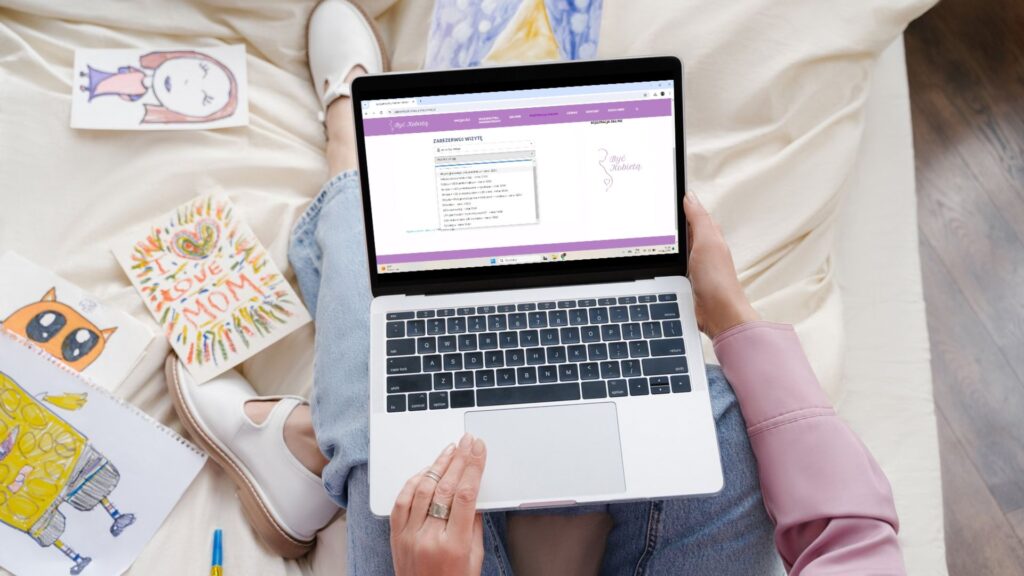
Oczywiście też jest duża wygoda i elastyczność takiego widgetu, ponieważ możemy zapisać się przez niego i poprzez telefon, czy poprzez tablet, czy komputer niezależnie od godziny pracy placówki. Tak naprawdę widget jest dostępny 24 godziny na dobę, więc tak naprawdę pacjent może w każdej chwili się zapisać.
Taki widget też zwiększa przychody placówki, ponieważ tak jak już wspomniałam przed chwileczką, widget jest dostępny przed godzinami, po godzinach pracy placówki, czy dni wolne, święta, więc tutaj pacjent może się zapisać i wtedy oczywiście każdy zapis to jest wizyta, a wizyt to jest przychód, więc dla nas same plusy.
Dodatkowo rejestracja online jest dużo tańsza niż rejestracja telefoniczna, no bo tak naprawdę widget jest darmowy, umieszczamy go na stronie, czy na różnych social mediach i pacjenci się mogą zapisywać, no nie musimy opłacać rejestracji takiej fizycznej rejestratorki.
Kolejnymi zaletami jest na przykład to, że mamy brak ograniczeń zasobów takich jak ma właśnie telefoniczna rejestracja, ponieważ tutaj rejestratorka ma do uzupełnienia też inne obowiązki, niż tylko odbieranie telefonów i zapisywanie pacjentów, więc tutaj też może wykonać mniej pracy w jednym momencie, a taki widget – właśnie nie ograniczają go żadne zasoby, więc tak naprawdę pacjent może zapisać je w każdej chwili.
Dodatkowo też rejestracja przez taki widget nie wymaga zakładania żadnego konta, więc pacjent po prostu wchodzi na naszą stronę i może od razu się zapisać. Nowoczesność to jest kolejna zaleta. Pokazujemy pacjentom, że podążamy za trendami i że nasza placówka się rozwija i to też powoduje, że możemy przyciągnąć nową grupę odbiorców, też z tego młodszego pokolenia, które woli korzystać z widgetów, bo sama ma duże grono znajomych, które gdzieś tam boi się dzwonić, telefonów używać, więc tutaj widget byłby idealnym rozwiązaniem dla takich nieśmiałych osób, ponieważ wyklucza jednak obowiązek rozmowy.
No i dzięki temu też mamy też właśnie to grono odbiorców u siebie, właśnie dzięki widgetowi.
Widget mamy za darmo. I w połączeniu z płatnościami online, które możemy wdrożyć, powoduje nam to, że widget dzięki temu, że mamy te płatności online wdrożone, to pacjent zapisując się opłaca na przykład przedpłatę albo całą kwotę podczas rejestracji. To też nam minimalizuje tą możliwość, że pacjent nie przyjdzie na taką wizytę, tylko że będzie musiał się stawić. No bo już jednak opłacił, a jak już opłaci wizytę, to wtedy już jest mniej skory do tego, żeby rezygnować, więc to nam tworzy taki wspaniały duet, że mamy zarówno potwierdzonego pacjenta poprzez tą opłatę, dodatkowo od razu nie musimy też sprawdzać gdzieś tam konta bankowego, tylko od razu nam ta płatność wpływa i w systemie się oznacza jako opłacona.
To jest naprawdę dobre rozwiązanie. Dobrze, i czy do tych zasad byłyby jakieś pytania? Ja sobie teraz szybko zerknę tylko na chat i jeśli coś byłoby niejasne, albo coś miałabym powtórzyć, to proszę śmiało pisać.
Rodzaje widgetów do rejestracji online w systemie Proassist
Dobra, widzę, że nie ma pytań, także przechodzę sobie do części kolejnej. Dobrze, teraz mamy tak naprawdę rodzaje widgetów do rejestracji online.
obie powróciła do prezentacji, ale jeszcze tylko zerknę czy nie ma jakichś pytań.
Proces zapisu wizyty przez e-rejestrację od strony pacjenta
Dobra, widzę, że pytań brak, to przechodzę znowu do prezentacji. I tak naprawdę przedostaniem punktem całego webinaru jest pokazanie, jak przebiega proces zapisu pacjenta, więc teraz przejdę sobie do Proassist.
W jaki sposób umożliwić pacjentom zapisy na wizyty przez social media?
I tak naprawdę ostatnim punktem naszego webinaru jest pokazanie Państwu, jak można dodać widget Proassist do różnych social mediów czy też stron. Tak naprawdę jest to link, który mogą państwo dodać wszędzie, gdzie państwo chcą.
Jeśli chodzi o stronę internetową, to najlepiej na każdą zakładkę strony internetowej, żeby pacjent mógł w każdym momencie dokonać tego zapisu. I teraz, dla przykładu, tutaj mamy odpalony Proassist jako wizytówkę Google.
I teraz tak, tutaj od razu wizyty mamy proassist.pl i jak sobie klikniemy, to już przechodzi nam do widgetu i możemy się zapisać. To jest jedna możliwość dodania Widgetu właśnie jako wizytówka Google.
Mamy też Instagrama i w opisie na Instagramie również tutaj pod ikoną linku możemy dodać sobie takie linki i tutaj na przykład mamy też dodany Widget. Czyli to jest kolejne miejsce, w którym mogą państwo umieścić taki formularz do rejestracji.
Dodatkowo, tutaj mamy odpalonego Facebooka i też możemy mieć pod tym “zarejestruj się”, tak jak i tutaj w opisie – widget. Tak. Więc tak naprawdę mają Państwo bardzo szeroki wybór tego, gdzie ten widget będzie się znajdował i tego, gdzie by chcieli Państwo, żeby był on widoczny.
I teraz bym sobie jeszcze zobaczyła na clickmeetingu tylko szybciutko, czy nie ma jakichś pytań. Dobra, są pytania, więc odpowiem na nie.
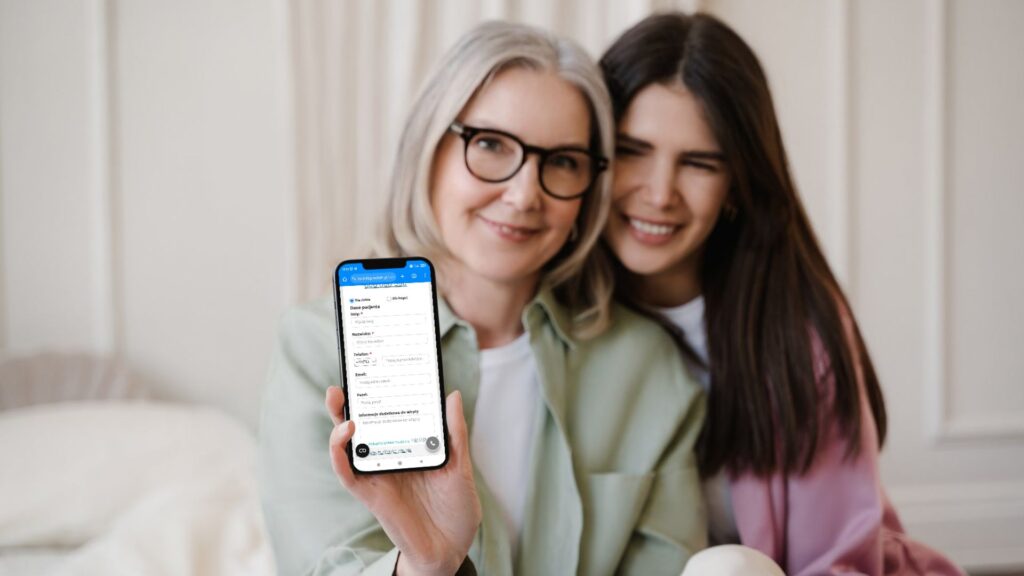
Pytania od uczestników webinaru i odpowiedzi na nie
1. Czy Proassist jest podobne do znanego lekarza?
Nie do końca. Proassist to oprogramowanie medyczne, którego jedną z zalet jest możliwość umieszczenia widżetu rejestracji online (za darmo) na swojej stronie Internetowej lub w mediach społecznościowych. Wtedy taki pacjent, który umawia się przez stronę od razu automatycznie “wpada” do kalendarza wizyt, który jest dostępny także dla lekarzy i rejestratorek medycznych. Sam proces rejestracji, czy wygląd okienka do umawiania wizyty jest podobny do Znanego Lekarza, ale są dwie zasadnicze różnice:
Na własnej stronie internetowej ustawiasz możliwość rezerwacji wizyt do swoich lekarzy, a więc potencjalnemu pacjentowi nie wyświetlają się z boku konkurencyjne placówki, jak to jest w przypadku Znanego Lekarza
Widżet rejestracji online jest darmowy dla użytkowników systemu Proassist, czyli nie musisz płacić żadnej prowizji za umówione wizyty
2. Czy system medyczny Proassist współpracuje z Optimedem?
Nie współpracujemy z Optimedem. Proassist to oprogramowanie medyczne w chmurze, które posiada rozwiązania konkurencyjne dla systemu Optimed. W systemie Proassist możesz prowadzić kalendarz wizyt, wypełniać EDM, wystawiać faktury i zarządzać magazynem. Jest to kompleksowe rozwiązanie do zarządzania placówką medyczną. Więcej o systemie można poczytać tutaj: https://proassist.pl/placowka-medyczna-wersja-digital/
3. Czy Proassist bierze jakiś procent za pośrednictwo w płatnościach?
Proassist nie pobiera żadnych opłat za pośrednictwo w płatnościach, natomiast sam operator płatności, czyli Autopay S.A. w integracji z naszym systemem pobiera 2% prowizji od każdej transakcji online. Możemy się pochwalić, że jest to najniższa prowizja oferowana na rynku branży medycznej 🙂
Okej, na sam koniec już tak naprawdę ostatnią rzecz, która się może Państwu przydać.
I będzie to taki Przewodni Użytkownika Proassist, na który też mogą Państwo wejść lub każdy użytkownik zalogowany do systemu. I to jest tak naprawdę małe kompendium wiedzy o systemie i również właśnie o widgecie.
Tutaj jest widoczna strona wiedza.proassist.pl, czyli ten Przewodniku Użytkownika i tutaj mamy zakładkę o rejestracji online. Więc tak naprawdę jeśli mimo tego webinaru byłyby jakieś kwestie, które chciałby ktoś z Państwa sobie powtórzyć, to tutaj znajdą Państwo wszystkie informacje, o których mówiłam.
Niektóre artykuły mają filmiki, zdjęcia, więc tak naprawdę wszystko jest ładnie opisane. Więc na pewno zaciekawią Państwa te rzeczy i tutaj myślę, że znajdą Państwo odpowiedzi na wszystkie pytania.
Dobrze, w takim razie będziemy już kończyć. Dziękuję bardzo za obecność i liczę na to, że się jeszcze spotkamy.